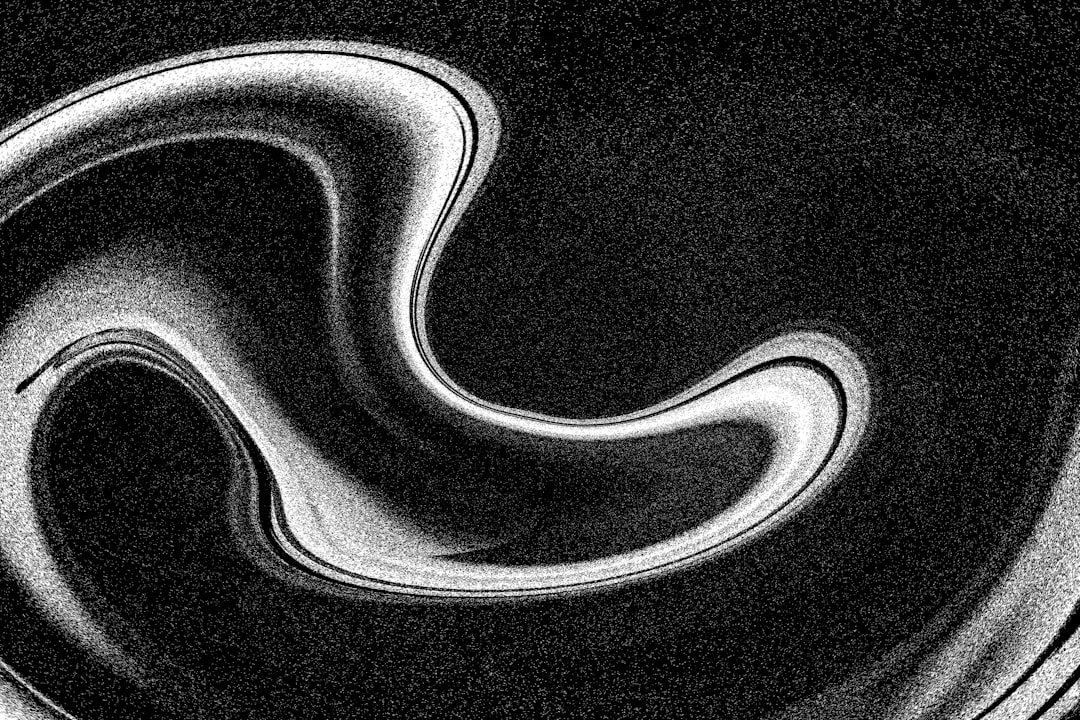タイトル: 【最新版】スマホLINE引き継ぎ完全ガイド!機種変更で失敗しない手順と注意点
メタディスクリプション: スマホの機種変更時におけるLINE引き継ぎの全手順を徹底解説。大切なトーク履歴や友だちを失わないための事前準備から復元まで、専門家が詳細にガイドします。

スマートフォンの機種変更は、新しい機能や快適な操作性を手に入れる喜びがある一方で、多くのユーザーが不安に感じるのが「LINEのデータ引き継ぎ」ではないでしょうか。LINEは私たちの日常生活において、家族や友人、同僚とのコミュニケーションの要であり、大切な思い出が詰まったトーク履歴や連絡先が失われることは避けたいものです。しかし、その引き継ぎプロセスは多岐にわたり、少しの誤操作がデータ消失という取り返しのつかない事態を招く可能性も潜んでいます。
本記事は、そうしたLINE引き継ぎに関するあらゆる不安を解消し、誰でも確実に、そして安全にデータを移行できるよう、網羅的かつ具体的な手順を解説するものです。専門家としての深い知識と実践的な経験に基づき、iPhoneユーザー、Androidユーザーそれぞれに最適化された引き継ぎ方法はもちろん、異なるOS間での移行、よくあるトラブルとその解決策、さらにはLINEアカウントのセキュリティ強化に至るまで、詳細にわたってご案内いたします。
本記事を最後までお読みいただくことで、あなたはLINE引き継ぎに関するすべての疑問を解消し、安心して新しいスマートフォンでのLINEライフをスタートできるでしょう。大切なLINEデータを守り、快適なデジタルライフを送るための第一歩を、私たちと共に踏み出しましょう。

LINE引き継ぎの基本と重要性:なぜ失敗は許されないのか
LINEは単なるメッセージアプリではなく、私たちの社会生活に深く根ざしたインフラとも言える存在です。友だちとの日常会話、仕事の連絡、グループでの情報共有、さらには決済機能まで、その用途は多岐にわたります。そのため、スマートフォンの機種変更に伴うLINEの引き継ぎは、単なるアプリの移行作業以上の意味を持ちます。万が一、引き継ぎに失敗すれば、大切なトーク履歴が失われるだけでなく、友だちリストや購入したスタンプ、LINE Pay残高といった貴重なデジタル資産までが失われるリスクがあるのです。
このセクションでは、LINE引き継ぎの基本的な考え方、引き継ぎによってどのようなデータが保持され、何が失われる可能性があるのか、そして成功のための最初のステップとして不可欠な事前準備について、専門的な視点から詳細に解説します。安全かつ確実な引き継ぎを実現するための土台を築きましょう。
なぜLINE引き継ぎは重要なのか:データ消失のリスク
LINEの引き継ぎが重要である最大の理由は、データ消失のリスクを回避するためです。トーク履歴には、個人的な思い出、仕事の重要な情報、家族との連絡など、かけがえのないデータが詰まっています。これらが失われることは、精神的なダメージだけでなく、実生活に支障をきたす可能性もあります。例えば、仕事のプロジェクトに関する詳細なやり取りが消えてしまえば、業務に大きな影響が出かねません。また、LINE PayやLINEポイントといった金銭的な価値を持つ情報も、適切に引き継がなければ失われる可能性があります。
LINEは電話番号に紐づくアカウントシステムを採用しており、新しいスマートフォンでLINEを利用開始する際には、必ずアカウントの認証作業が必要となります。この認証プロセスを誤ると、既存のアカウントにアクセスできなくなり、最悪の場合、新しいアカウントとして認識され、過去のデータがすべてリセットされてしまうこともあります。このような事態を避けるためにも、引き継ぎのメカニズムを正しく理解し、慎重に作業を進めることが求められます。
引き継ぎで失われるデータ、残るデータ:事前に把握すべきこと
LINEの引き継ぎにおいて、すべてのデータがそのまま移行されるわけではありません。何が引き継がれ、何が引き継がれないのかを事前に把握しておくことは、不要なトラブルを避ける上で極めて重要です。
引き継がれる主なデータ:
- 友だちリスト
- グループ
- プロフィール情報(アイコン、ステータスメッセージなど)
- 購入済みのスタンプ、着せ替え
- LINE Pay残高、LINEポイント
- LINE VOOM(旧タイムライン)の投稿履歴
- アルバム、ノートに保存されたデータ
引き継ぎ条件があるデータ:
- トーク履歴: 同一OS間(iPhoneからiPhone、AndroidからAndroid)であれば、バックアップと復元によって引き継ぎが可能です。しかし、異なるOS間(iPhoneからAndroid、AndroidからiPhone)の場合、トーク履歴は原則として引き継げません。これは、iCloudとGoogleドライブという異なるクラウドサービスを利用しているため、データの互換性がないことに起因します。
- LINEコイン: OS間をまたぐ引き継ぎの場合、LINEコインは引き継げません。事前に使い切るか、同一OSへの引き継ぎを検討する必要があります。
引き継がれないデータ:
- 通知設定
- 各種アプリの連携設定(一部)
特にトーク履歴のOS間移行の制約は、多くのユーザーが直面する問題です。この点を十分に理解し、必要であればスクリーンショットを撮るなどの対策を講じる必要があります。
事前準備のチェックリスト:成功のための第一歩
LINE引き継ぎの成功は、入念な事前準備にかかっています。以下のチェックリストを参考に、旧端末で必要な設定と確認をすべて完了させてから、新しい端末での作業に進んでください。
- LINEアカウントのメールアドレス登録とパスワード設定の確認: LINEアプリの「設定」→「アカウント」から、メールアドレスが登録されているか、パスワードを覚えているかを確認します。忘れてしまった場合は、この段階で再設定しておきましょう。
- 電話番号の確認: 現在LINEに登録されている電話番号が、新しいスマートフォンで使用する電話番号と同一であるかを確認します。電話番号が変わる場合は、別途「電話番号の変更」手続きが必要になります。
- PINコード(6桁の認証番号)の設定と確認: 2021年4月以降、LINEアカウントの引き継ぎにはPINコードが不要となりました。しかし、以前の設定でPINコードを設定していた場合は、万が一のために確認しておくと安心です。現在は、SMS認証や生体認証が主流です。
- トーク履歴のバックアップ:
- iPhoneの場合: 「設定」→「トーク」→「トークのバックアップ」→「今すぐバックアップ」でiCloudにバックアップします。
- Androidの場合: 「設定」→「トーク」→「トーク履歴のバックアップ・復元」→「Googleドライブにバックアップする」でGoogleドライブにバックアップします。
バックアップが完了したら、必ずバックアップ日時を確認し、最新の状態であることを確認してください。
- LINEアプリのバージョン確認: 旧端末のLINEアプリが最新バージョンにアップデートされているか確認します。古いバージョンでは、引き継ぎ機能が正常に動作しない可能性があります。
- Wi-Fi環境の確認: トーク履歴のバックアップや復元には大容量のデータ通信が発生する場合があります。安定したWi-Fi環境で行うことを強く推奨します。

トラブルを避けるためのLINEアカウントの種類と認証
LINEアカウントの引き継ぎを安全に行うためには、まず自身のLINEアカウントがどのように登録・認証されているかを正確に理解することが不可欠です。LINEは電話番号を主軸としつつ、メールアドレス、Facebookアカウント、Apple IDといった複数の認証方法を提供しています。これらの認証方法を適切に設定・管理することで、万が一の事態にも迅速に対応し、アカウントを保護することができます。このセクションでは、LINEアカウントの種類と認証メカニズムについて詳しく掘り下げ、引き継ぎ時のトラブルを未然に防ぐための知識を提供します。
アカウントの種類:電話番号、Facebook、Apple ID連携の理解
LINEアカウントの登録・認証には、主に以下の方法があります。
- 電話番号登録: LINEアカウントの基本となる登録方法です。SMS認証を通じて本人確認が行われます。機種変更後も同じ電話番号を使う場合は、新しいスマートフォンでその電話番号を使って認証を行うことで、既存のアカウントにログインできます。
- Facebookアカウント連携: 電話番号以外に、Facebookアカウントと連携させることで、ログイン時の認証手段を増やすことができます。電話番号が変わる場合や、SMS認証が困難な状況で非常に役立ちます。LINEアプリの「設定」→「アカウント」から連携状況を確認・設定できます。
- Apple ID連携(iPhoneユーザーのみ): iPhoneユーザーの場合、Apple IDとLINEアカウントを連携させることができます。これもFacebook連携と同様に、電話番号に依存しない認証手段として機能し、セキュリティと利便性を向上させます。LINEアプリの「設定」→「アカウント」から連携状況を確認・設定できます。
これらの連携サービスは、電話番号の変更時や、旧端末が故障してSMSが受信できないといった緊急時に、アカウント復旧の重要な手段となり得ます。複数の認証手段を設定しておくことは、アカウントの安全性を高める上で非常に有効です。
メールアドレス登録の重要性:パスワードリセットとアカウント復旧の鍵
LINEアカウントにメールアドレスを登録しておくことは、パスワードを忘れてしまった場合の再設定や、アカウントにログインできなくなった際の復旧において極めて重要です。メールアドレスが登録されていないと、パスワードを再設定する手段が限られ、アカウントへのアクセスが困難になる可能性があります。
メールアドレスの登録・確認手順:
- LINEアプリを開き、「ホーム」タブから「設定」(歯車アイコン)をタップします。
- 「アカウント」をタップします。
- 「メールアドレス」の項目を確認します。登録済みであればアドレスが表示されます。未登録の場合は「登録」をタップして設定を進めます。
- パスワードを忘れた場合は、「パスワード」の項目をタップし、指示に従って再設定を行います。この際、登録済みのメールアドレスに認証コードが送信されます。
機種変更前に、必ず登録済みメールアドレスとパスワードが正確であるかを確認し、必要であれば再設定を行ってください。これは、引き継ぎ作業における最も基本的なセキュリティ対策の一つです。
パスワード設定と確認方法:安全な引き継ぎのために
LINEアカウントのパスワードは、不正アクセスからアカウントを保護するための重要な要素です。複雑で推測されにくいパスワードを設定し、定期的に変更することが推奨されます。また、引き継ぎ時にはこのパスワードが必要となるため、事前に確認しておく必要があります。
パスワードの確認・変更手順:
- LINEアプリの「設定」→「アカウント」をタップします。
- 「パスワード」の項目をタップします。
- 現在のパスワードを入力し、新しいパスワードを設定します。パスワードを忘れてしまった場合は、登録済みのメールアドレス宛に再設定用のリンクを送信できます。
パスワードは、大文字・小文字、数字、記号を組み合わせた10文字以上のものを設定するのが理想的です。他のサービスで使い回しているパスワードは使用せず、LINE専用の強固なパスワードを設定することを強く推奨します。また、パスワードはメモなどに控えておくか、パスワード管理ツールを利用して安全に管理しましょう。

トーク履歴のバックアップと復元:大切な思い出を守る
LINE引き継ぎにおいて、最も多くのユーザーが懸念するのが「トーク履歴の消失」です。トーク履歴には、日常の何気ない会話から、重要な情報、そしてかけがえのない思い出が詰まっています。このセクションでは、iPhoneユーザー向けのiCloudバックアップ、Androidユーザー向けのGoogleドライブバックアップの具体的な手順を解説し、それぞれの注意点や、異なるOS間でのトーク履歴移行の制約についても深掘りします。大切なトーク履歴を確実に守るための知識を習得しましょう。
iPhone(iCloud)でのバックアップ手順
iPhoneユーザーは、LINEのトーク履歴をAppleのクラウドサービスであるiCloudにバックアップします。以下の手順で確実にバックアップを行いましょう。
- iCloud Driveの有効化: iPhoneの「設定」アプリを開き、一番上の自分の名前をタップします。「iCloud」→「iCloud Drive」がオンになっていることを確認します。さらに、iCloud Drive内の「LINE」もオンになっていることを確認してください。
- LINEアプリでのバックアップ開始: LINEアプリを開き、「ホーム」タブから「設定」(歯車アイコン)をタップします。
- 「トーク」→「トークのバックアップ」をタップします。
- 「今すぐバックアップ」をタップします。パスコードの入力やTouch ID/Face IDでの認証が求められる場合があります。
- バックアップが完了するまで待ちます。トーク履歴の量によって時間がかかることがあります。
- バックアップ完了の確認: バックアップが完了すると、「最終バックアップ日時」が表示されます。この日時が最新であることを確認してください。
iCloudの空き容量が不足している場合、バックアップは失敗します。必要に応じてiCloudのストレージプランをアップグレードするか、不要なデータを削除して空き容量を確保してください。
Android(Googleドライブ)でのバックアップ手順
Androidユーザーは、LINEのトーク履歴をGoogleのクラウドサービスであるGoogleドライブにバックアップします。以下の手順で確実にバックアップを行いましょう。
- Googleアカウントの連携: 旧端末にGoogleアカウントが設定されており、Googleドライブが利用できる状態であることを確認します。LINEアプリと連携するGoogleアカウントが、新しい端末でも使用するアカウントと同一であるかを確認してください。
- LINEアプリでのバックアップ開始: LINEアプリを開き、「ホーム」タブから「設定」(歯車アイコン)をタップします。
- 「トーク」→「トーク履歴のバックアップ・復元」をタップします。
- 「Googleドライブにバックアップする」をタップします。
- バックアップに使用するGoogleアカウントを選択します。
- バックアップが完了するまで待ちます。トーク履歴の量によって時間がかかることがあります。
- バックアップ完了の確認: バックアップが完了すると、「最終バックアップ日時」が表示されます。この日時が最新であることを確認してください。
Googleドライブの空き容量もiCloudと同様に重要です。空き容量が不足しているとバックアップは失敗しますので、事前に確認し、必要であれば空き容量を確保してください。
バックアップ時の注意点とデータ量:失敗しないためのポイント
トーク履歴のバックアップは、一見すると簡単な作業に思えますが、いくつかの注意点があります。
- 安定した通信環境: 大容量のトーク履歴をバックアップする場合、不安定なWi-Fi環境やデータ通信量制限のあるモバイルデータ通信では、途中で中断したり、失敗したりするリスクが高まります。必ず安定したWi-Fi環境下で行いましょう。
- 十分なストレージ容量: iCloudやGoogleドライブの空き容量だけでなく、スマートフォンの内部ストレージにも一時的にデータが保存されるため、端末自体の空き容量も確認が必要です。
- 写真や動画の扱い: トークルームに送受信された写真や動画は、バックアップ対象外となる場合があります。特に古い写真や動画は、期限が過ぎるとサーバーから削除されてしまうため、大切なものは個別に保存しておくことを推奨します。LINEのアルバム機能やノート機能に保存されたデータは引き継がれます。
- バックアップの頻度: 定期的にトーク履歴をバックアップする習慣をつけることで、万が一の事態に備えることができます。機種変更時だけでなく、重要なやり取りがあった後などにもバックアップを行うと良いでしょう。
OS間移行でのトーク履歴の制約:なぜ引き継げないのか
iPhoneからAndroid、またはAndroidからiPhoneへの異なるOS間でのLINE引き継ぎにおいて、トーク履歴は原則として引き継げません。これは、以下の理由によります。
- 異なるクラウドサービス: iPhoneはiCloud、AndroidはGoogleドライブを利用してトーク履歴をバックアップします。これらのクラウドサービスは互換性がなく、データ形式も異なるため、直接的な移行が不可能です。
- セキュリティとプライバシー: LINEはユーザーのプライバシー保護を重視しており、異なるプラットフォーム間でのデータ移行には厳格なセキュリティプロトコルが適用されます。このため、トーク履歴のデータ形式を統一し、クロスプラットフォームでの移行を可能にするには、技術的な課題だけでなく、セキュリティ面での課題も伴います。
異なるOSへの機種変更を予定している場合、トーク履歴は諦めるか、どうしても残したい重要な情報については、テキストファイルとして保存したり、スクリーンショットを撮ってアルバムに保存したりするなどの対策を講じる必要があります。LINE公式では、特定の条件を満たす場合に限り、一部のトーク履歴を異なるOS間で移行できる機能(LINE Keepや特定のキャンペーン)を提供することもありますが、これは限定的であり、一般的な引き継ぎ方法ではありません。

新しいスマホでのLINE引き継ぎ手順の概要
旧端末での事前準備とトーク履歴のバックアップが完了したら、いよいよ新しいスマートフォンでのLINE引き継ぎ作業に移ります。このセクションでは、同一OS間での引き継ぎと、異なるOS間での引き継ぎの基本的な流れを概説し、新端末でのログイン方法と本人認証の重要性について解説します。具体的な手順は次のセクションで詳しく説明しますが、まずは全体像を把握し、スムーズな移行計画を立てましょう。
同一OS間の引き継ぎフロー:スムーズな移行のために
iPhoneから新しいiPhone、またはAndroidから新しいAndroidへの機種変更は、LINE引き継ぎの中で最もスムーズに行えるパターンです。基本的な流れは以下の通りです。
- 新端末にLINEアプリをインストール: App Store(iPhone)またはGoogle Playストア(Android)からLINEアプリをダウンロードし、インストールします。
- LINEにログイン: アプリを起動し、「ログイン」をタップします。
- 電話番号認証: 新しいスマートフォンの電話番号を入力し、SMSで届く認証コードを入力します。
- アカウント引き継ぎの選択: 「おかえりなさい!LINEにログインしますか?」などのメッセージが表示されたら、「はい、私のLINEアカウントです」を選択します。
- パスワード入力: 事前に設定しておいたLINEアカウントのパスワードを入力します。
- トーク履歴の復元: ログイン後、「トーク履歴を復元」の選択肢が表示されたら、バックアップしたクラウドサービス(iCloudまたはGoogleドライブ)を選択し、復元を開始します。
- 各種設定の確認: 友だちリストやグループ、購入したスタンプなどが正しく引き継がれているか確認します。
このフローであれば、トーク履歴もほぼ完全に復元することが可能です。ただし、ログイン時に誤って「新規登録」を選択してしまうと、新しいアカウントが作成され、旧アカウントのデータが失われるリスクがあるため、慎重に操作してください。
異なるOS間の引き継ぎフロー(トーク履歴以外のデータ)
iPhoneからAndroid、またはAndroidからiPhoneへの機種変更は、前述の通りトーク履歴の引き継ぎができませんが、その他の重要なデータは引き継ぐことが可能です。基本的な流れは以下の通りです。
- 新端末にLINEアプリをインストール: App StoreまたはGoogle PlayストアからLINEアプリをダウンロードし、インストールします。
- LINEにログイン: アプリを起動し、「ログイン」をタップします。
- 電話番号認証: 新しいスマートフォンの電話番号を入力し、SMSで届く認証コードを入力します。
- アカウント引き継ぎの選択: 「おかえりなさい!LINEにログインしますか?」などのメッセージが表示されたら、「はい、私のLINEアカウントです」を選択します。
- パスワード入力: 事前に設定しておいたLINEアカウントのパスワードを入力します。
- トーク履歴の復元はスキップ: 異なるOSの場合、トーク履歴の復元オプションは表示されないか、表示されても機能しません。「スキップ」または「復元しない」を選択して進みます。
- 各種設定の確認: 友だちリストやグループ、購入したスタンプなどが正しく引き継がれているか確認します。
異なるOS間での引き継ぎでは、トーク履歴が失われることを覚悟し、それ以外のデータが正しく引き継がれているかを確認することが重要です。特に、LINE Pay残高やLINEポイントは金銭的価値を持つため、引き継ぎ後に必ず残高を確認してください。
新端末でのログイン方法と認証:本人確認の徹底
新しいスマートフォンでLINEにログインする際には、本人確認が厳格に行われます。これは、不正なアカウント乗っ取りを防ぎ、ユーザーのセキュリティを保護するための重要なプロセスです。
- 電話番号認証(SMS認証): 最も基本的な認証方法です。新しい端末に挿入されたSIMカードの電話番号宛にSMSで認証コードが送信されます。このコードをLINEアプリに入力することで本人確認が完了します。
- パスワード認証: 電話番号認証の後、または電話番号が変更された場合に、登録済みのメールアドレスとパスワードでの認証が求められます。
- 生体認証(Touch ID/Face ID): 一部の端末では、指紋認証や顔認証を利用してログインできる場合があります。これは、設定時にPINコードを設定していた場合に、パスワードの代わりとして機能することがあります。
- 他端末からの認証: 旧端末がまだ手元にあり、LINEにログインできる状態であれば、新しい端末でのログイン時に旧端末に表示される「本人確認」の通知を承認することで、よりスムーズに引き継ぎを進められる場合があります。
これらの認証プロセスは、ユーザーが本人であることを確認し、第三者による不正なアクセスを防ぐために不可欠です。認証情報(電話番号、メールアドレス、パスワード)は正確に管理し、入力ミスがないように注意しましょう。
[IMAGE_
よくある質問(FAQ)
Q1: スマホ LINE 引き継ぎを始める際の注意点は何ですか?
A: 初心者の方は、まず基本的な知識を身につけることが重要です。安全性を最優先に、段階的に技術を習得していくことをお勧めします。
Q2: スマホ LINE 引き継ぎでよくある失敗例は?
A: 事前準備不足や基本手順の省略が主な原因です。本記事で紹介している手順を確実に実行することで、失敗リスクを大幅に減らせます。
Q3: スマホ LINE 引き継ぎの習得にはどのくらい時間がかかりますか?
A: 個人差はありますが、基本的な内容であれば1-2週間程度で習得可能です。継続的な練習により、より高度な技術も身につけられます。
Q4: スマホ LINE 引き継ぎに関する最新情報はどこで入手できますか?
A: 公式サイトや専門機関の発表、業界団体の情報を定期的にチェックすることをお勧めします。当サイトでも最新情報を随時更新しています。
スマホ LINE 引き継ぎで成功するための追加ヒント
継続的な改善
スマホ LINE 引き継ぎの習得は一朝一夕にはいきません。定期的な練習と改善により、着実にスキルアップを図りましょう。
コミュニティ活用
同じスマホ LINE 引き継ぎに取り組む仲間とのネットワークを築くことで、より効率的に学習を進められます。
最新トレンド把握
スマホ LINE 引き継ぎの分野は日々進歩しています。最新の動向を把握し、時代に合った手法を取り入れることが重要です。